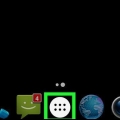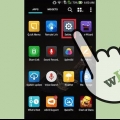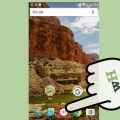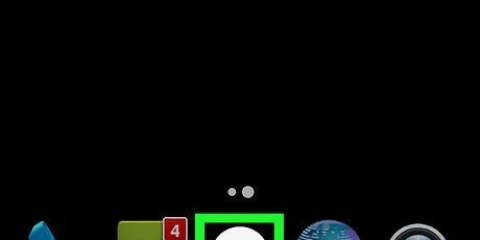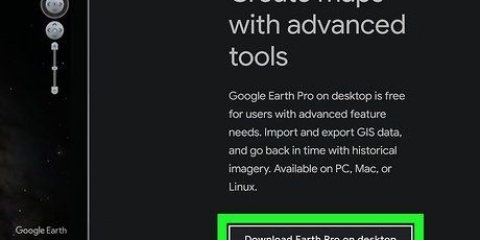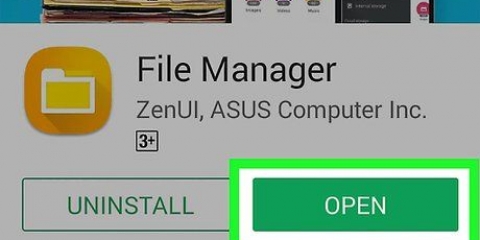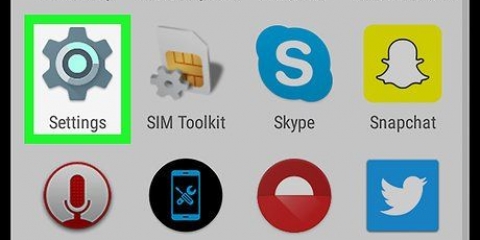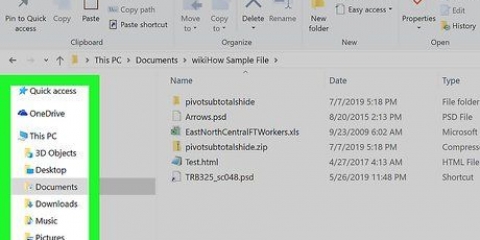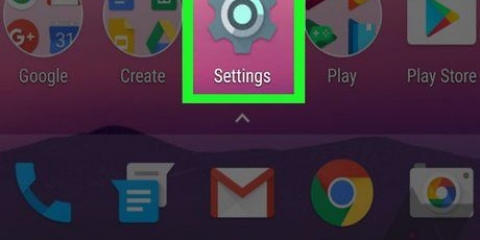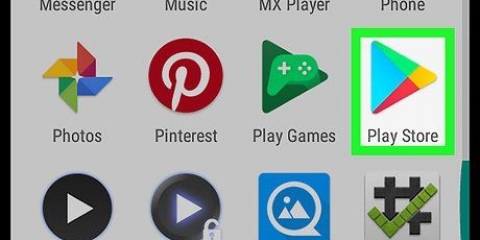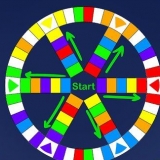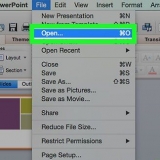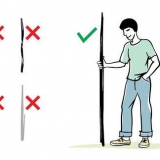Abrir archivos en android
Contenido
Este artículo le enseñará cómo buscar y abrir archivos en su dispositivo Android con un administrador de archivos.
Pasos
Método 1 de 2: usar el administrador de archivos predeterminado

1. Abre el cajón de aplicaciones de tu Android. Este es el icono con seis o nueve puntos o cuadrados en la parte inferior de la pantalla de inicio. Ahora abrirá una lista de aplicaciones en su dispositivo Android.

2. Toque enarchivos. El nombre de esta aplicación varía según el dispositivo. Si tu archivos no lo encuentro busca Administrador de archivos, Mis archivos, Explorador de archivos o administrador de archivos.
Algunos dispositivos Android no tienen ningún administrador de archivos. Si no ve ninguna de las aplicaciones anteriores, vaya a instalar una.

3. Toca un mapa para explorar. Si hay una tarjeta SD en su dispositivo, verá dos carpetas o íconos de disco aquí: uno para la tarjeta SD (llamado tarjeta SD o Almacenamiento extraíble) y una segunda para la memoria interna (denominada Almacenamiento interno o Memoria interna).

4. Toque un archivo para abrirlo con la aplicación predeterminada. Por ejemplo, si toca una imagen, se abrirá en la aplicación de galería predeterminada, mientras que un video se abrirá en el reproductor de video predeterminado, etc.
Para abrir ciertos tipos de archivos, como documentos y hojas de cálculo, primero deberá descargar una aplicación.
Método 2 de 2: instalar un administrador de archivos

1. Abre la tienda de juegos
. Puede encontrar esta aplicación en la pantalla de inicio o en el cajón de aplicaciones. - Si aún no tiene un administrador de archivos en su dispositivo, deberá descargar uno. Hay varias opciones gratuitas para elegir. Este método explica cómo instalar un administrador de archivos popular llamado ES File Explorer.

2. escribe explorador de archivos es en la barra de búsqueda. Obtendrá una lista de resultados de búsqueda.

3. Toque enES Explorador de archivos Administrador de archivos. Este debe ser el primer elemento. El ícono es un mapa azul con `ES` en una nube..

4. Toque eninstalar. Ahora recibirá un mensaje emergente.

5. Toque enAceptar. ES File Explorer ahora está descargado en su dispositivo. Cuando se complete la descarga, el botón `Instalar` cambiará a `Abrir` y se agregará un ícono para la aplicación al cajón de la aplicación.

6. Abra el Explorador de archivos ES. Puede hacer esto tocando el ícono en el cajón de la aplicación, o tocando `Abrir` en Play Store.

7. Elija una unidad para explorar. Si hay una tarjeta SD en su dispositivo, verá dos opciones aquí: Almacenamiento interno y tarjeta SD. Toque una de estas opciones para ver sus archivos.

8. Toque un archivo para abrirlo con la aplicación predeterminada. Por ejemplo, si toca una imagen, se abrirá en la aplicación de galería predeterminada, mientras que un video se abrirá en el reproductor de video predeterminado, etc.
Para abrir ciertos tipos de archivos, como documentos y hojas de cálculo, primero deberá descargar una aplicación.
Artículos sobre el tema. "Abrir archivos en android"
Оцените, пожалуйста статью
Similar
Popular